Whatsapp 상태에서 긴 비디오를 게시하거나 업로드하는 방법은 무엇입니까?
게시 됨: 2021-02-18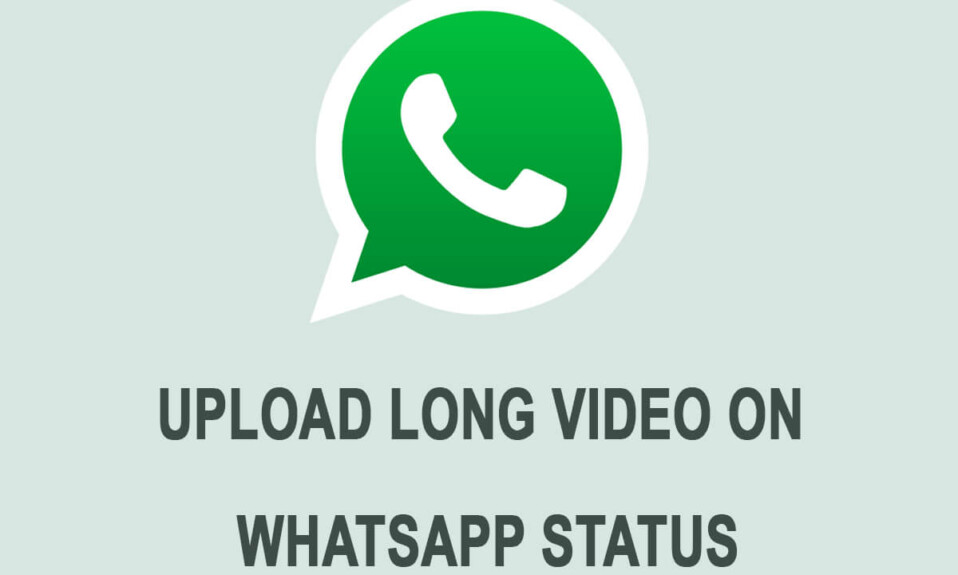
WhatsApp은 WhatsApp 상태로 게시하는 비디오에 대한 시간 제한을 설정했습니다. 이제 WhatsApp 상태에 30초 분량의 짧은 클립이나 비디오만 게시할 수 있습니다. WhatsApp 상태에 게시하는 비디오 또는 사진은 24시간 후에 사라집니다. 이 WhatsApp 상태 기능을 사용하면 WhatsApp의 연락처와 비디오 및 사진을 쉽게 공유할 수 있습니다. 그러나 이 30초의 동영상 제한 시간은 더 긴 동영상을 게시하는 데 장애가 될 수 있습니다. 예를 들어 1분이라는 더 긴 비디오를 게시하고 싶지만 그렇게 하지 못합니다. 따라서 이 가이드에서는 모르는 경우 사용할 수 있는 몇 가지 방법을 제공합니다. WhatsApp 상태에 긴 비디오를 게시하거나 업로드하는 방법.
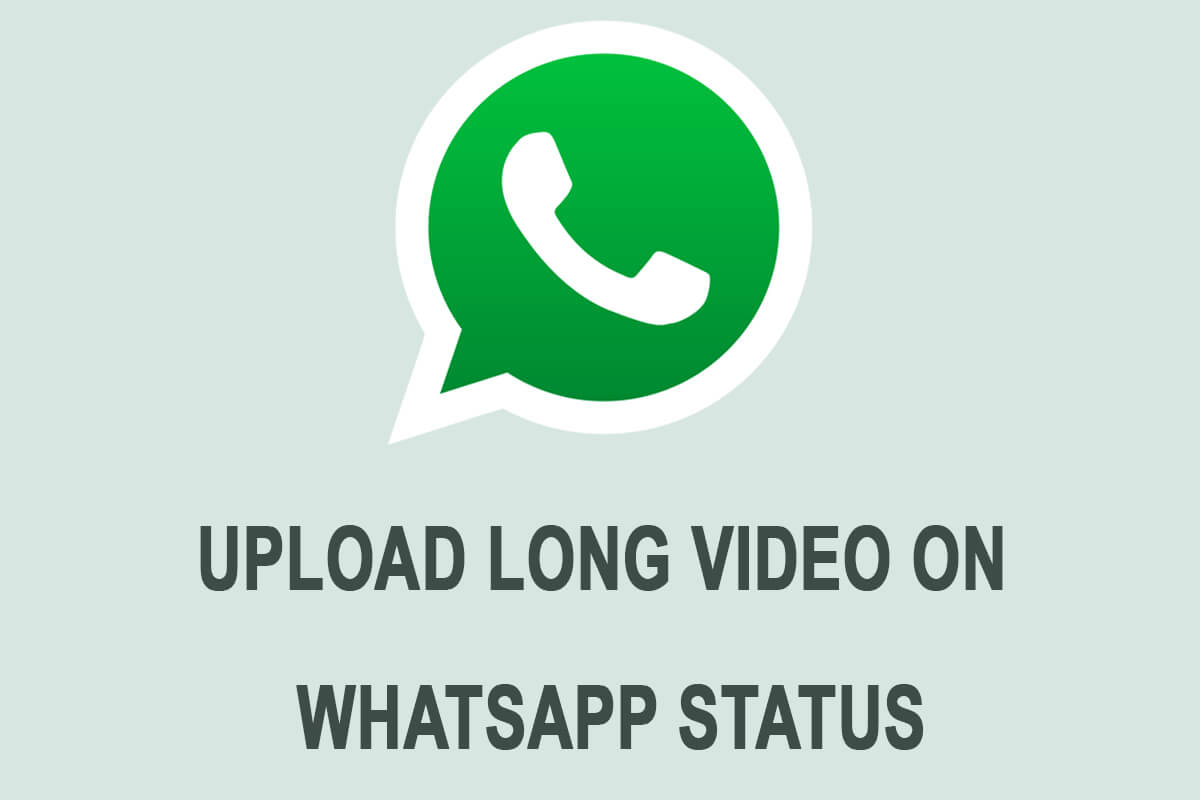
내용물
- Whatsapp 상태에서 긴 비디오를 게시하거나 업로드하는 2가지 방법
- WhatsApp 상태에 대한 비디오 시간 제한의 이유
- 방법 1: 타사 앱 사용
- 1. 왓츠컷(안드로이드)
- 2. WhatsApp용 비디오 분배기(Android)
- 3. 비디오 스플리터(iOS)
- 방법 2: 타사 앱을 사용하지 않고 WhatsApp에서 비디오 분할
Whatsapp 상태에서 긴 비디오를 게시하거나 업로드하는 2가지 방법
WhatsApp 상태에 대한 비디오 시간 제한의 이유
이전에는 사용자가 90초에서 3분 길이의 동영상을 게시할 수 있었습니다. 그러나 현재 WhatsApp은 이 시간을 30초로 줄였습니다. 짜증나죠? WhatsApp이 기간을 줄인 이유는 사람들이 가짜 뉴스를 공유하고 다른 사용자들 사이에서 공황 상태를 만드는 것을 방지하기 위해서입니다. 시간 제한을 줄이는 또 다른 이유는 서버 인프라의 트래픽을 줄이기 위해서입니다.
WhatsApp 상태에 긴 비디오를 게시하거나 업로드하는 데 사용할 수 있는 몇 가지 방법을 나열하고 있습니다 .
방법 1: 타사 앱 사용
WhatsApp 상태로 게시하려는 비디오를 트리밍하는 데 사용할 수 있는 여러 타사 앱이 있습니다. 짧은 클립으로 비디오를 다듬는 데 사용할 수 있는 최고의 앱을 나열합니다.
1. 왓츠컷(안드로이드)
WhatsCut은 WhatsApp 상태로 더 긴 동영상을 게시 하려는 경우 사용할 수 있는 훌륭한 앱입니다 . 이 앱을 사용하면 짧은 클립을 하나씩 게시하여 전체 비디오를 공유할 수 있도록 작은 클립으로 비디오를 다듬을 수 있습니다. WhatsCut을 사용하여 큰 비디오를 30초의 짧은 클립으로 자르려면 다음 단계를 따르십시오.
1. Google Play 스토어 를 열고 장치에 WhatsCut 애플리케이션을 설치합니다.
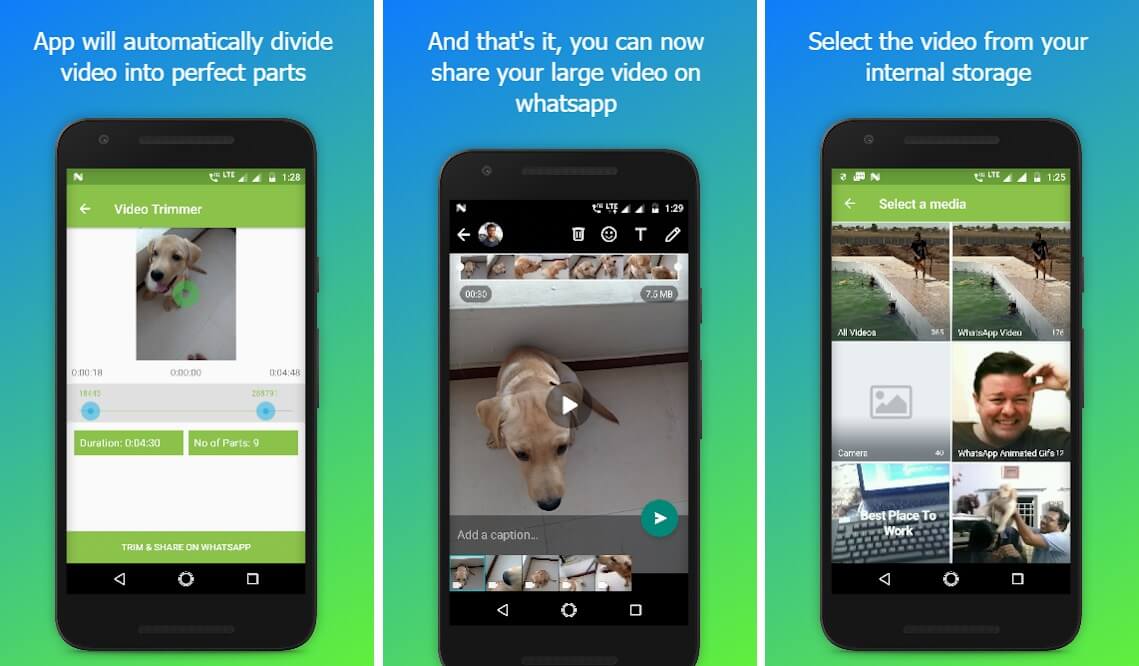
2. 성공적으로 설치한 후 앱을 실행합니다 .
3. ' WHATSAPP에서 다듬기 및 공유 '를 탭합니다.
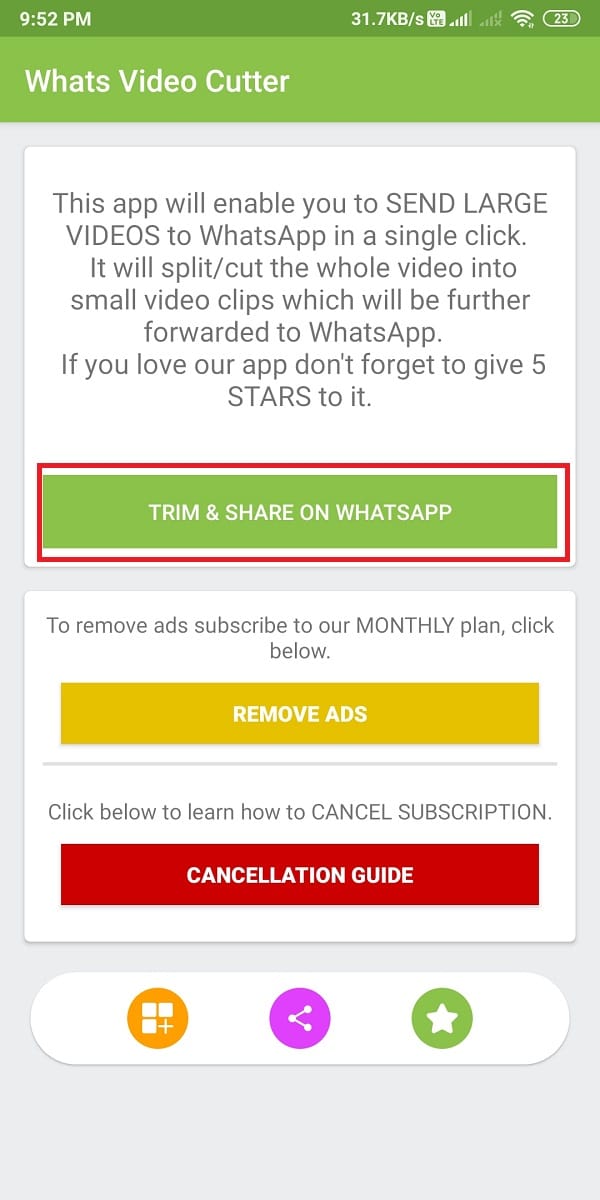
4. 미디어 파일이 열리면 트리밍할 비디오를 선택합니다 .
5. 비디오를 선택한 후 비디오 아래의 재생 시간 을 누르고 각 클립에 대해 제한을 30초 또는 12초로 설정합니다.
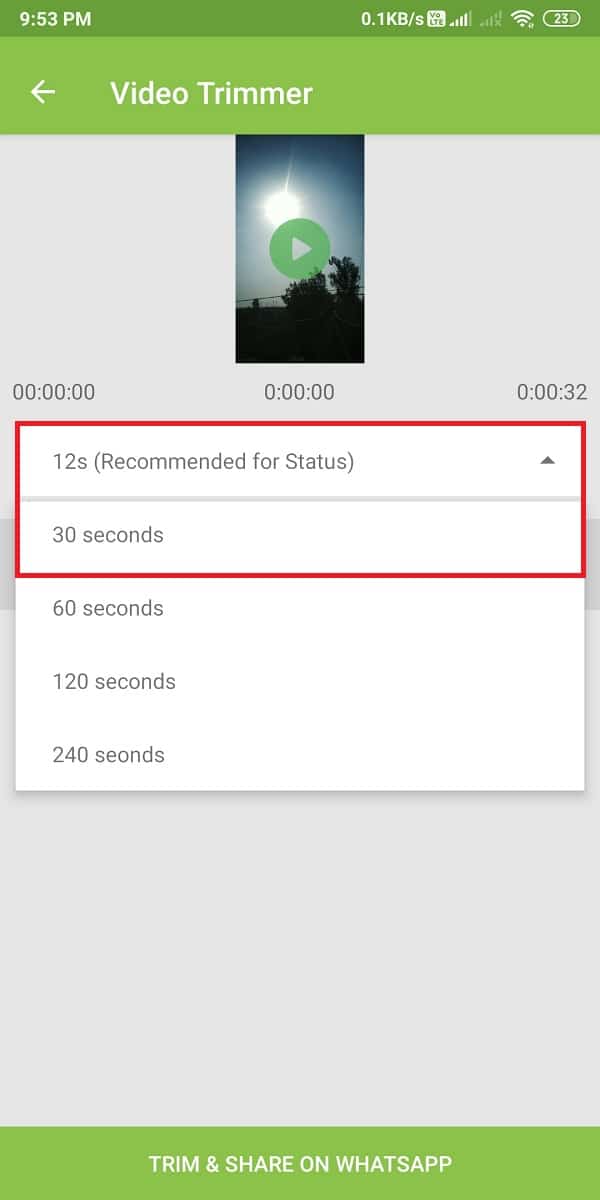
6. 마지막으로 ' WHATSAPP에서 다듬고 공유 '를 탭합니다.
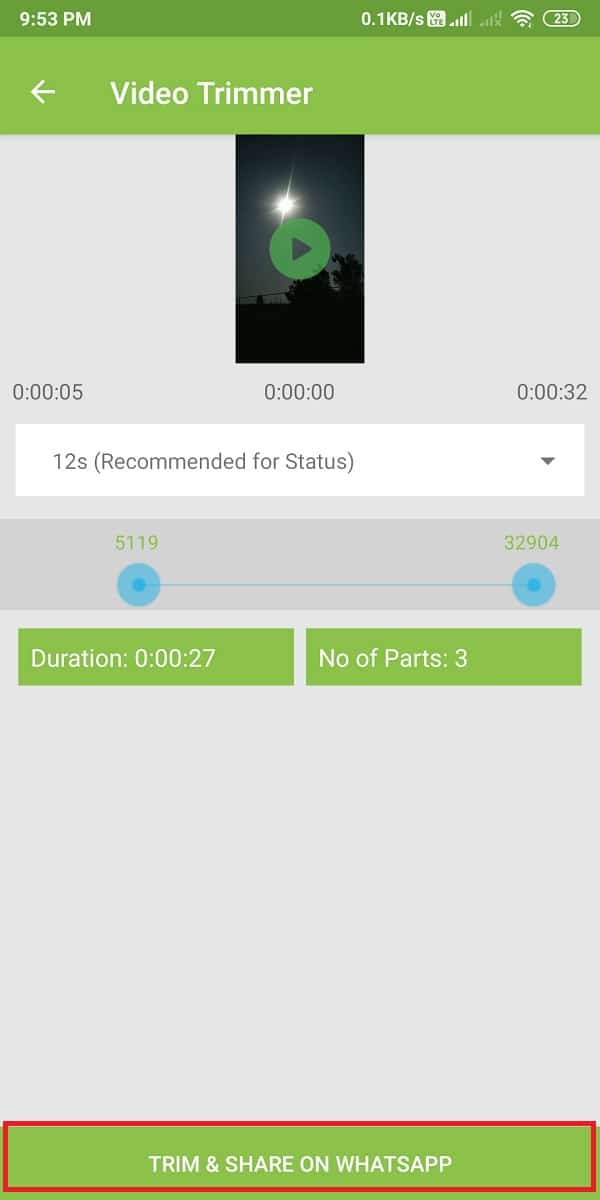
WhatsCut은 30초의 짧은 클립으로 큰 비디오를 자동으로 자르고 WhatsApp 상태로 쉽게 게시할 수 있습니다.
2. WhatsApp용 비디오 분배기(Android)
WhatsApp용 비디오 분배기는 WhatsApp 상태에 긴 비디오를 게시하거나 업로드하는 데 사용할 수 있는 대체 앱입니다 . 이 응용 프로그램은 30초의 짧은 클립으로 비디오를 자동으로 자릅니다. 예를 들어 3분 길이의 동영상을 게시하려는 경우 이 경우 앱은 동영상을 각각 30초씩 6부분으로 자릅니다 . 이렇게 하면 전체 비디오를 WhatsApp 상태로 공유할 수 있습니다.
1. Google Play 스토어 로 이동하여 기기에 'WhatsApp용 비디오 분배기'를 설치합니다.

2. 설치 후 장치 에서 응용 프로그램을 실행합니다 .
3. 애플리케이션에 모든 미디어 파일에 액세스할 수 있는 권한을 부여 합니다.
4. 비디오 가져오기 를 탭하고 WhatsApp 상태에 대해 트리밍하려는 비디오를 선택합니다 .
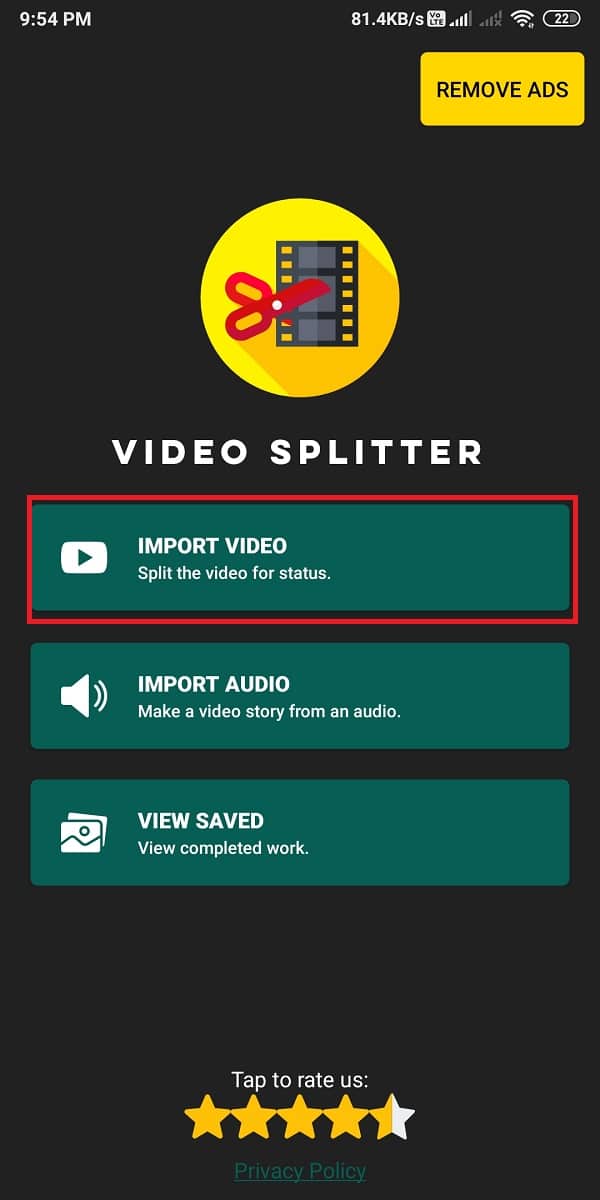

5. 이제 비디오를 15초와 30초의 짧은 클립으로 분할할 수 있습니다. 여기 에서 30초를 선택 하여 비디오를 분할합니다.
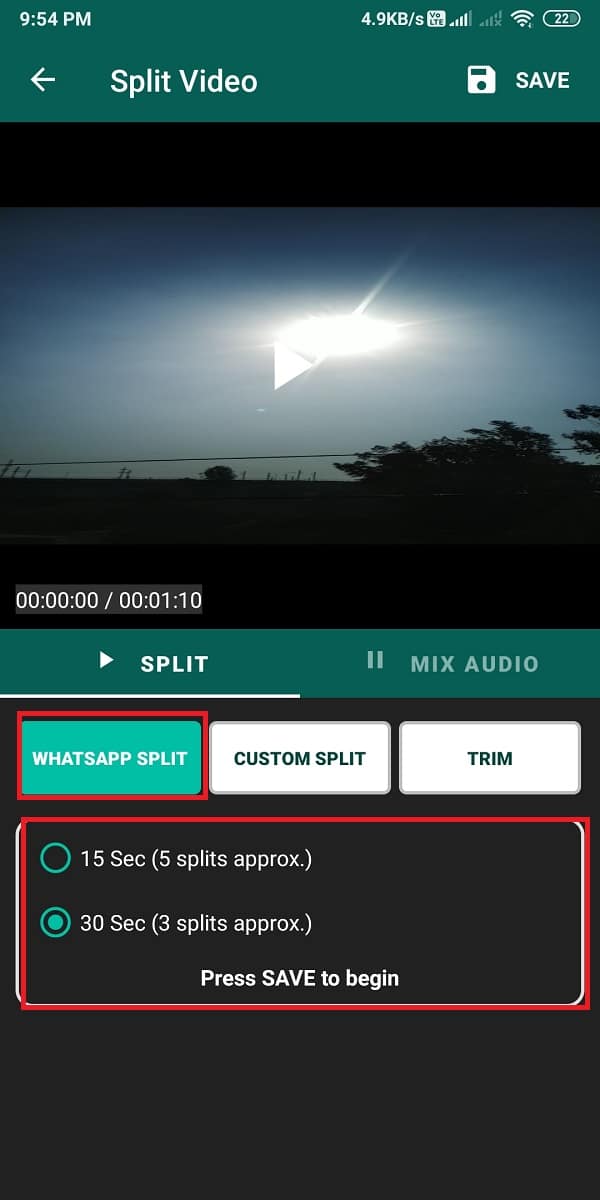
6. 화면 오른쪽 상단의 ' 저장 '을 탭하고 클립의 비디오 품질을 선택합니다. 동영상 분할을 시작하려면 ' 시작 '을 탭하세요.
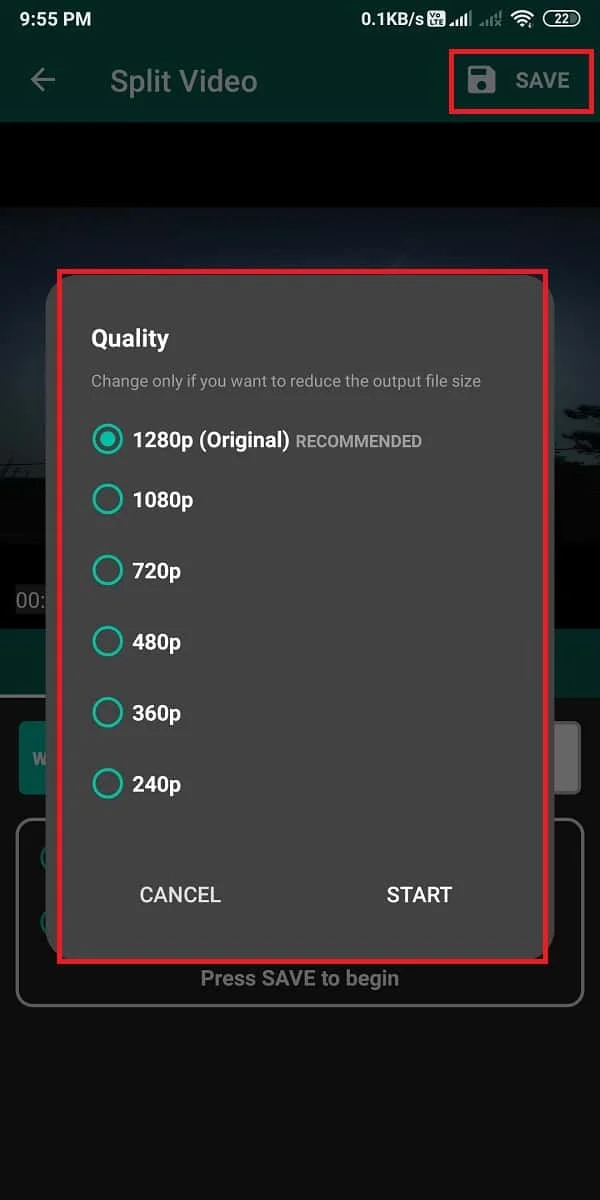
7. 이제 ' 파일 보기 '를 탭하여 앱에서 분할된 짧은 클립을 확인합니다.
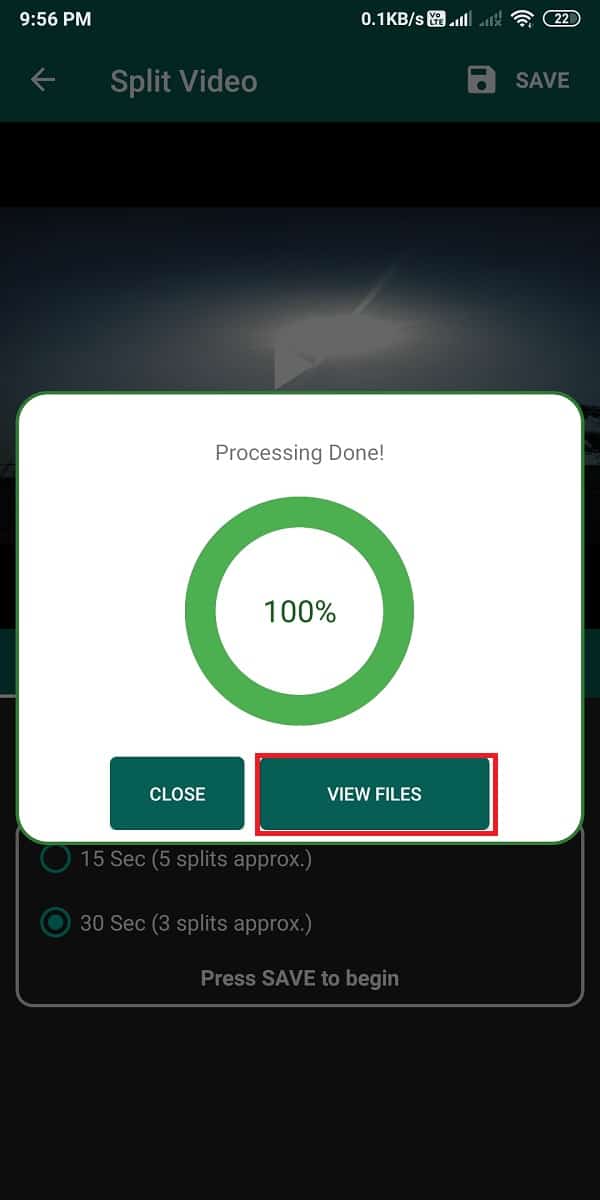
8. 마지막으로 하단에서 ' 모두 공유 ' 옵션을 선택하여 WhatsApp 상태에 대한 클립을 공유할 수 있습니다.
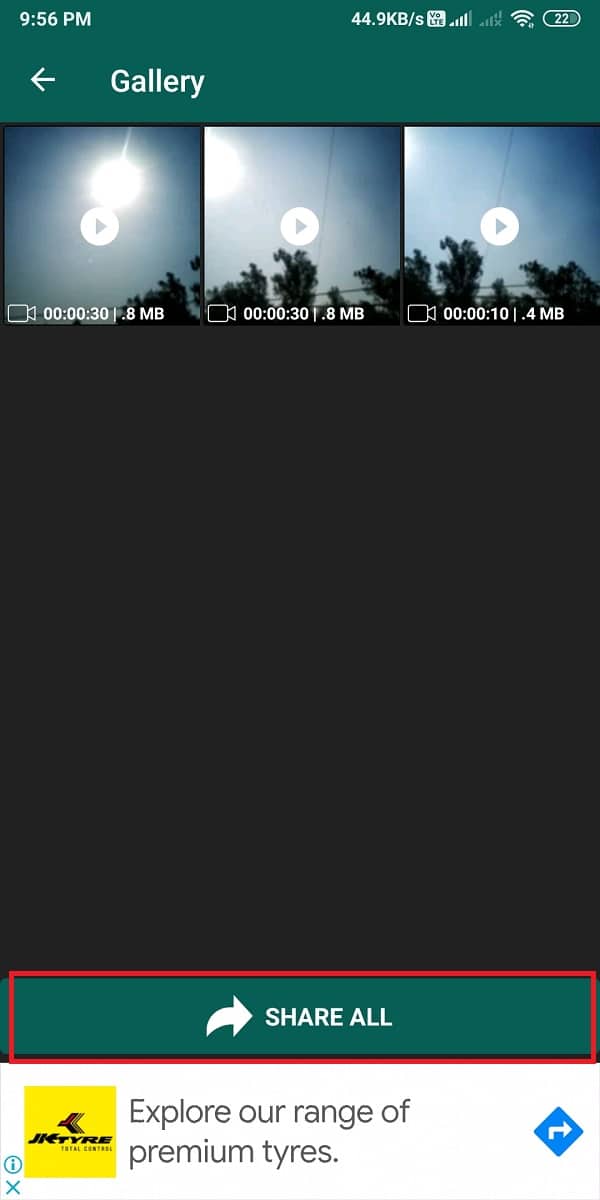
3. 비디오 스플리터(iOS)
iOS 버전 8.0 이상이면 '비디오 분할기' 앱을 사용하여 WhatsApp 상태에 업로드할 수 있는 짧은 클립으로 큰 비디오 파일을 쉽게 트리밍할 수 있습니다. 비디오 분할기 앱을 사용하여 비디오를 30초의 짧은 클립으로 자르려면 다음 단계를 따르십시오.
1. 기기에서 Apple Store e를 열고 Fawaz Alotaibi의 ' VIDEO SPLITTER' 앱을 설치합니다.
2. 앱 설치 후 ' 동영상 선택 '을 탭합니다.
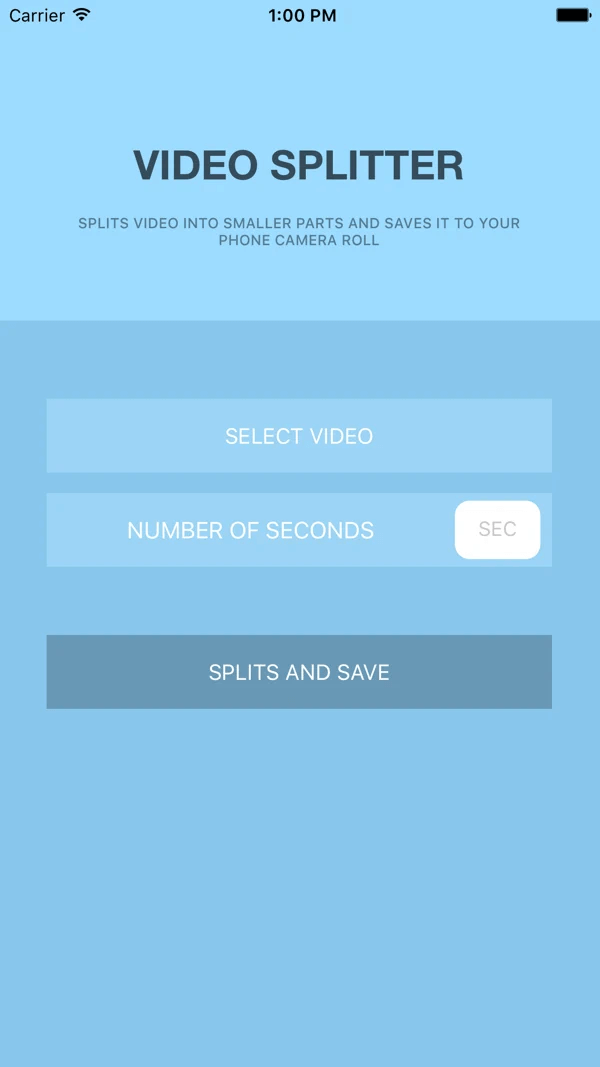
3. 이제 짧은 클립으로 자르고 싶은 비디오를 선택하십시오.
4. 클립 길이를 선택하려면 ' NUMBER OF SECONDS '를 누르고 30초 또는 15초 를 선택합니다.
5. 마지막으로 ' 분할 및 저장 '을 탭합니다. 이렇게 하면 비디오가 짧은 클립으로 분할되어 갤러리에서 WhatsApp 상태로 순서대로 직접 업로드할 수 있습니다.
또한 읽기: WhatsApp 그룹 연락처를 추출하는 방법
방법 2: 타사 앱을 사용하지 않고 WhatsApp에서 비디오 분할
비디오를 짧은 클립으로 분할하는 데 타사 앱을 사용하지 않으려면 WhatsApp의 분할 기능을 사용하여 비디오를 분할할 수 있습니다. 그러나 이 방법은 2~3분 정도의 동영상에만 이상적입니다. 긴 동영상은 분할하기 어려울 수 있기 때문입니다. 3분 이상의 동영상의 경우 첫 번째 방법을 사용할 수 있습니다. 또한 WhatsApp에는 긴 동영상 게시를 제한하는 동영상 자르기 기능이 있으므로 이 방법은 iOS 및 Android 기기에서 모두 작동합니다.
1. 장치에서 WhatsApp 을 엽니다.
2. 상태 섹션으로 이동하여 ' 내 상태 '를 탭합니다.
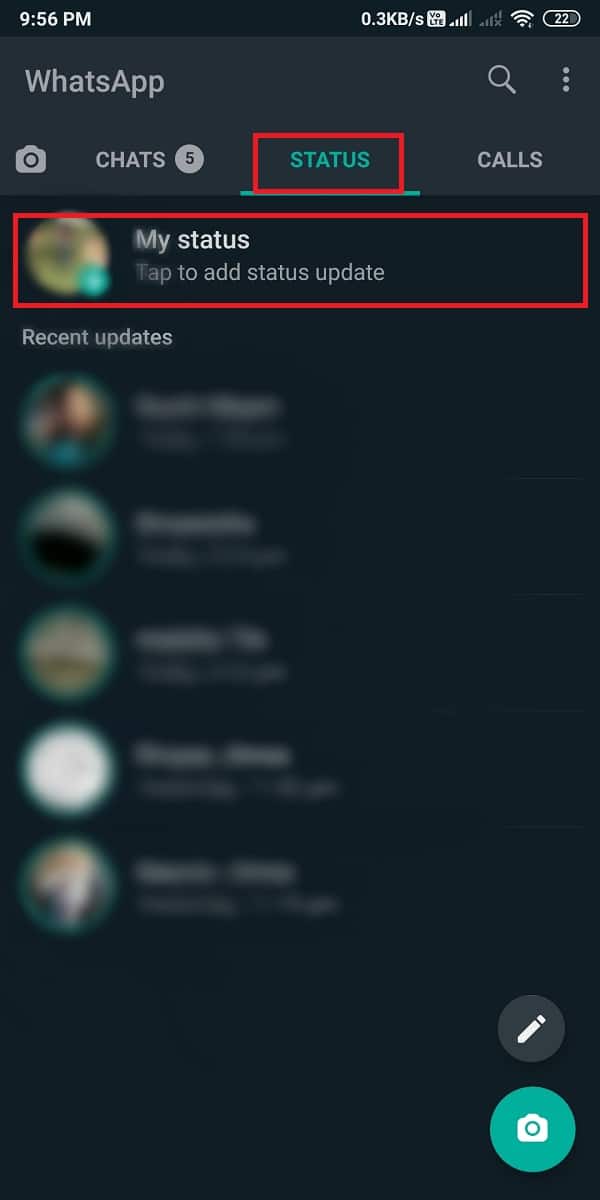
3. 위로 스와이프하여 트리밍하려는 비디오를 선택합니다.
4. 이제 길이가 0 ~ 29 인 비디오의 첫 번째 섹션을 선택합니다. 동영상에서 짧은 클립을 업로드하려면 하단의 보내기 아이콘 을 탭하세요.
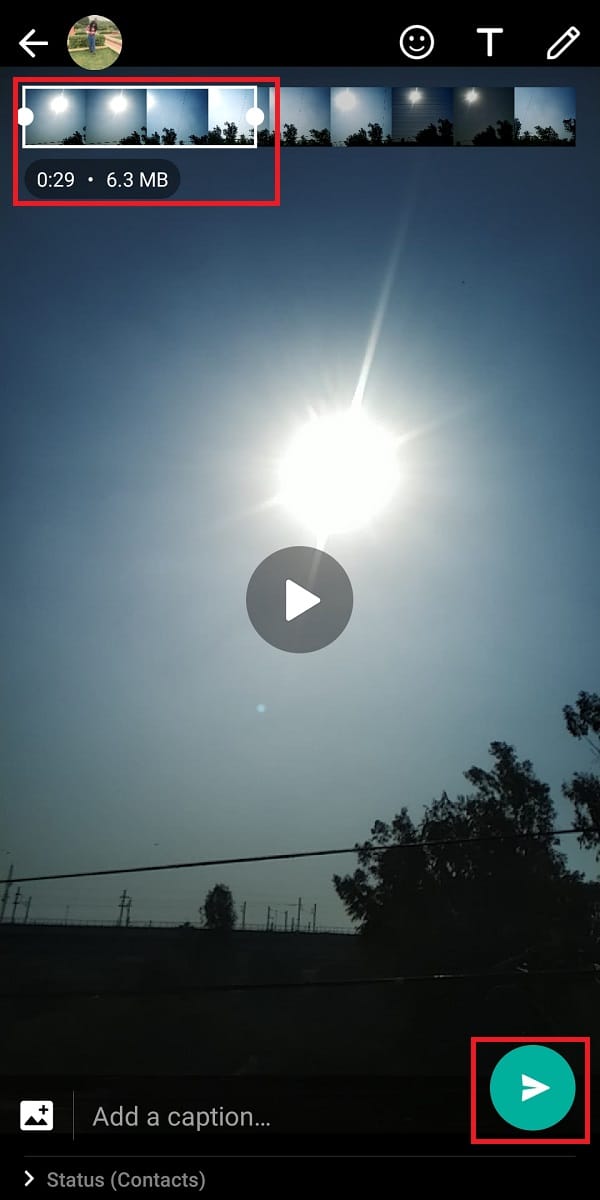
5. 다시 ' 내 상태 '로 이동하여 갤러리에서 동일한 비디오를 선택합니다.
6. 마지막으로 비디오 설정 옵션을 30에서 59 로 조정하고 전체 비디오에 대해 이 순서를 따릅니다. 이렇게 하면 WhatsApp 상태에 전체 비디오를 게시할 수 있습니다.

그래서 이것은 WhatsApp 상태에서 더 긴 비디오를 게시하는 또 다른 방법이었습니다. 그러나 3분 이상의 동영상에서는 다소 까다로울 수 있으므로 2~3분 미만의 동영상에서는 이 방법을 선호해야 합니다.
추천:
- Android에서 Whatsapp 호출을 음소거하는 방법은 무엇입니까?
- WhatsApp에서 대용량 비디오 파일을 보내는 3가지 방법
- iPhone에서 텍스트에 자동 응답하는 방법
- 갤러리에 표시되지 않는 Whatsapp 이미지를 수정하는 방법
WhatsApp의 이전 버전을 사용하여 WhatsApp 상태에 대한 긴 비디오를 직접 게시할 수 있음을 이해합니다. 그러나 서버 트래픽을 줄이고 가짜 뉴스의 확산을 방지하기 위해 제한 시간을 30초로 단축했습니다. 이 시간 제한은 사용자가 더 긴 동영상을 게시하는 데 장애가 되었습니다. 그러나 이 가이드에서는 위의 방법을 사용하여 WhatsApp 상태에 긴 동영상을 게시하거나 업로드할 수 있습니다. 기사가 도움이 되었다면 아래 의견에 알려주십시오.
